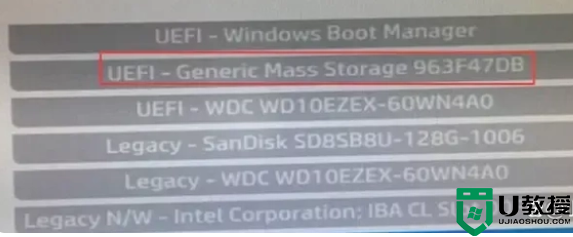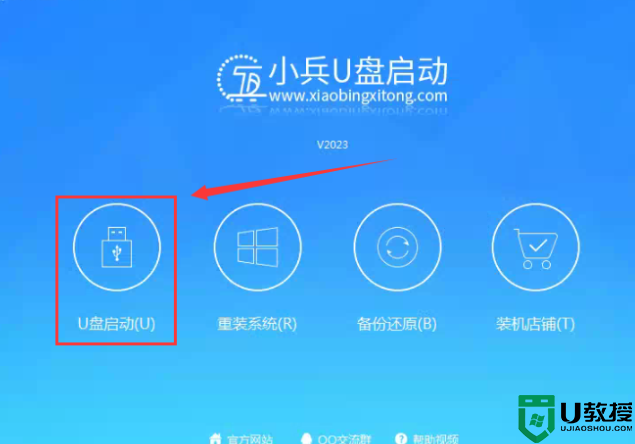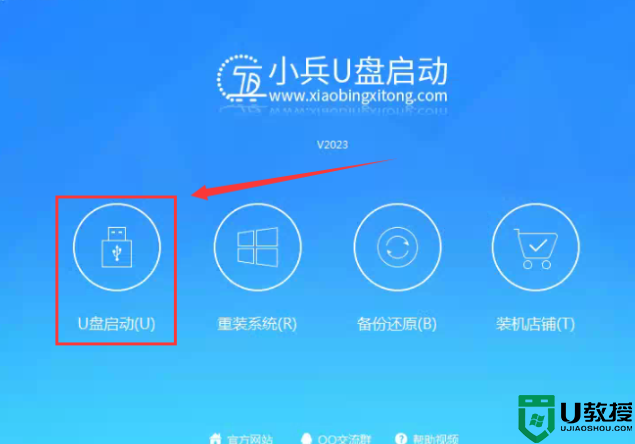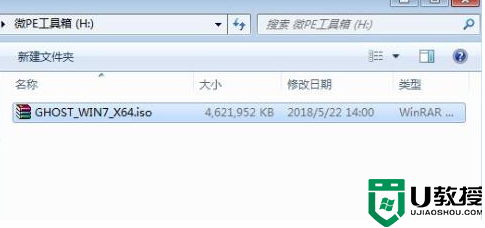电脑重装系统按哪个键进入u盘启动项
时间:2023-02-02作者:huige
电脑用久了,或多或少都会出现一些系统问题。这时候就需要重装电脑系统了,但是很多人不知道电脑重装系统按哪个键才能进入u盘启动项。对于这个问题,让我们和边肖一起了解一下。
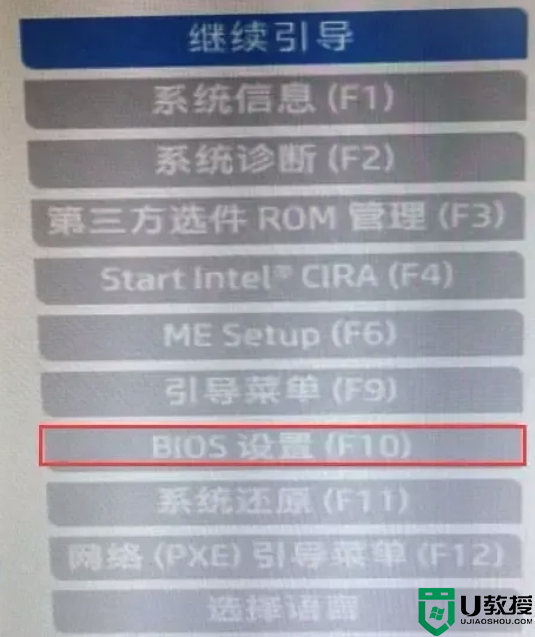
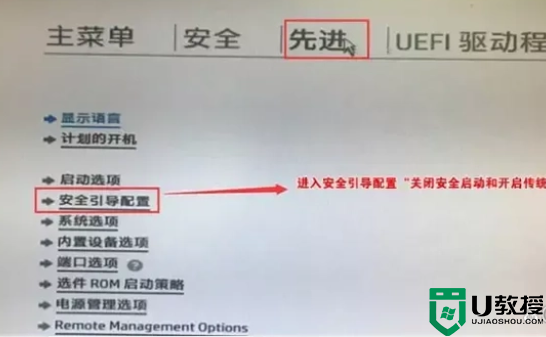
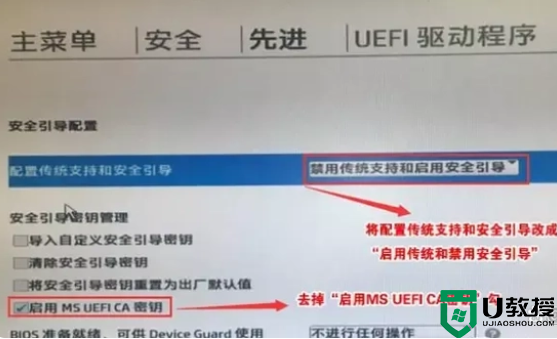
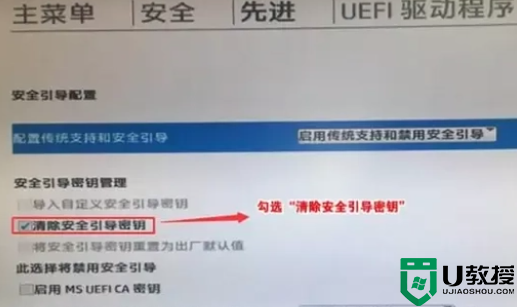
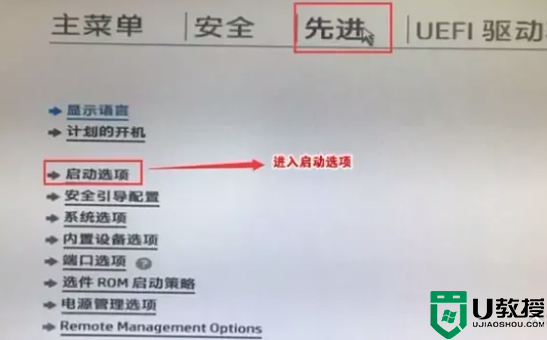
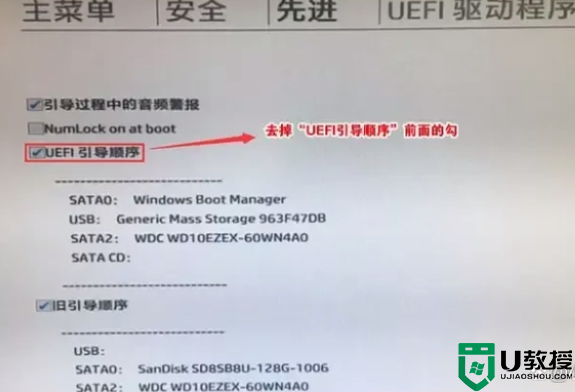
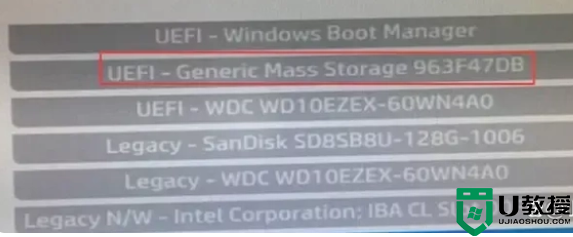
工具/原材料:
系统版本:windows 7
品牌型号:惠普电脑
方法/步骤:
按哪个键重新安装系统1。将准备好的u盘插入电脑,重启电脑,按f10进入bios设置。
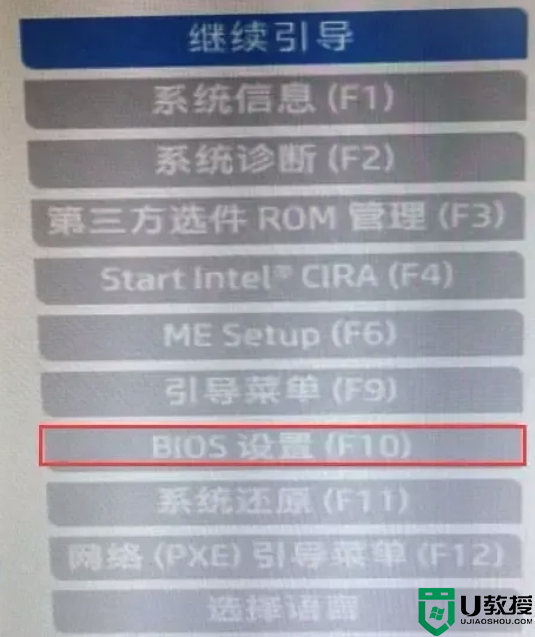
2.进入后,点击【高级】,选择【安全启动配置】。
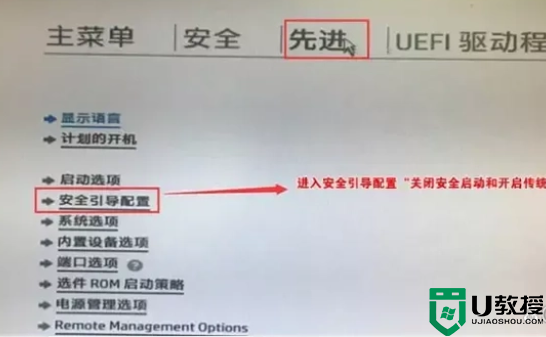
3.进入后,您将配置传统支持和安全引导设置“启用传统支持和禁用安全引导”,并取消“启用MS UEFI CA密钥”前面的复选标记,然后按F10保存更改。
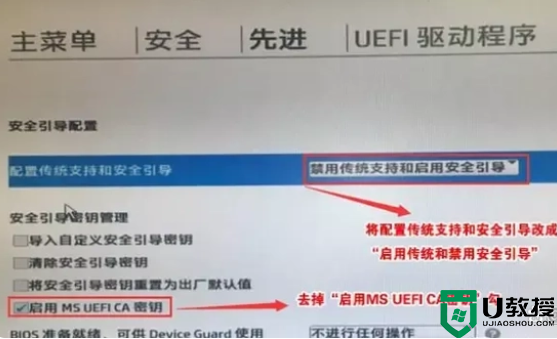
4.F10保存,重启按ESC,然后选择F10进入BIOS设置,这将进入刚刚设置的地方,勾选“清除安全启动密钥”,然后再次保存F10。
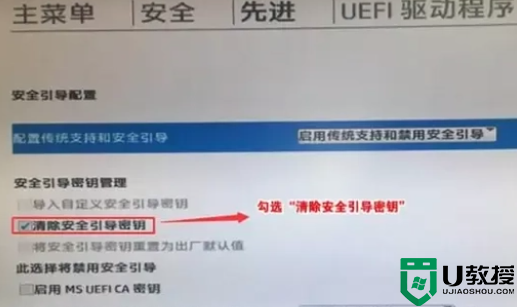
5.然后在高级房间中输入[开始选项]。
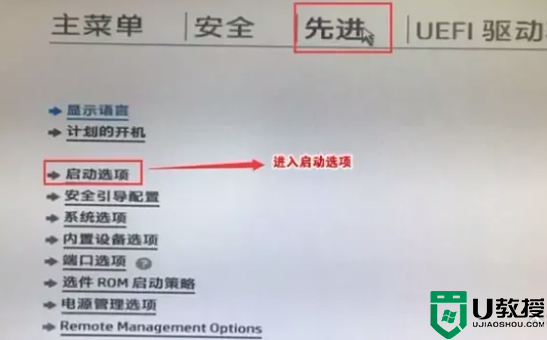
6.取消选中UEFI引导顺序。让机器默认传统启动,方便安装WIN。
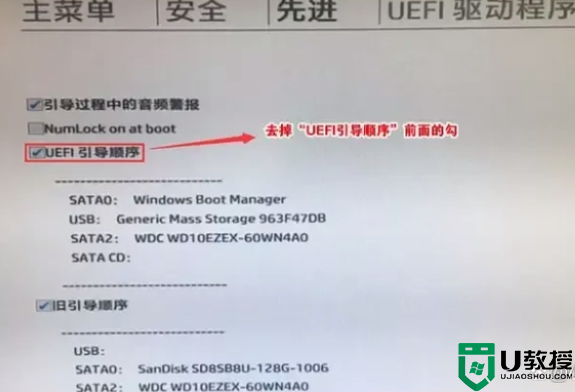
7.插入准备好的u盘启动盘,重启后按ESC,再按F9,调出启动管理对话框,选择USB HDD识别u盘启动,输入PE,回车。